实验二 DNS服务器的安装与配置
dns配置实验报告
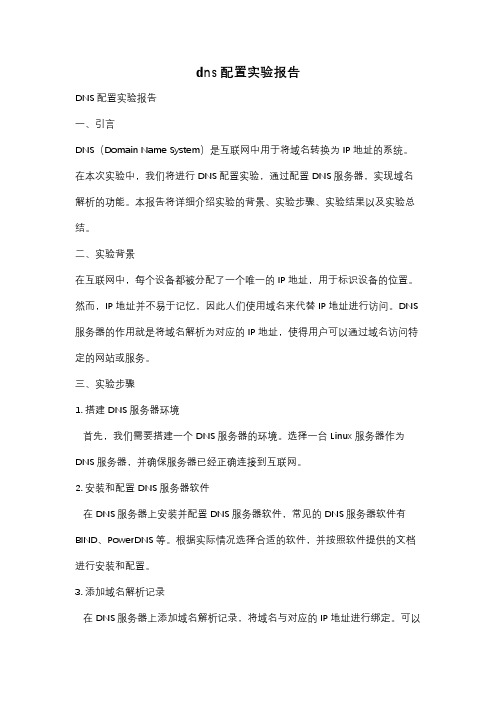
dns配置实验报告DNS配置实验报告一、引言DNS(Domain Name System)是互联网中用于将域名转换为IP地址的系统。
在本次实验中,我们将进行DNS配置实验,通过配置DNS服务器,实现域名解析的功能。
本报告将详细介绍实验的背景、实验步骤、实验结果以及实验总结。
二、实验背景在互联网中,每个设备都被分配了一个唯一的IP地址,用于标识设备的位置。
然而,IP地址并不易于记忆,因此人们使用域名来代替IP地址进行访问。
DNS 服务器的作用就是将域名解析为对应的IP地址,使得用户可以通过域名访问特定的网站或服务。
三、实验步骤1. 搭建DNS服务器环境首先,我们需要搭建一个DNS服务器的环境。
选择一台Linux服务器作为DNS服务器,并确保服务器已经正确连接到互联网。
2. 安装和配置DNS服务器软件在DNS服务器上安装并配置DNS服务器软件,常见的DNS服务器软件有BIND、PowerDNS等。
根据实际情况选择合适的软件,并按照软件提供的文档进行安装和配置。
3. 添加域名解析记录在DNS服务器上添加域名解析记录,将域名与对应的IP地址进行绑定。
可以添加多个解析记录,以支持多个域名的解析。
4. 测试域名解析功能在其他设备上进行域名解析测试,通过ping命令或浏览器访问域名,验证DNS服务器是否能够正确解析域名并返回正确的IP地址。
四、实验结果经过以上步骤,我们成功搭建了DNS服务器并进行了域名解析测试。
在测试过程中,DNS服务器能够正确解析域名并返回正确的IP地址,验证了DNS配置的正确性。
五、实验总结通过本次实验,我们深入了解了DNS的工作原理和配置过程。
DNS作为互联网中不可或缺的一部分,为用户提供了便利的域名访问方式。
合理配置和管理DNS服务器,能够提高网络的稳定性和可用性。
然而,在实际应用中,DNS配置可能会面临一些挑战和问题。
例如,DNS缓存导致的解析延迟、DNS劫持等安全问题等。
因此,我们需要继续学习和研究DNS技术,不断提升DNS配置的能力。
DNS服务器安装与配置实验报告
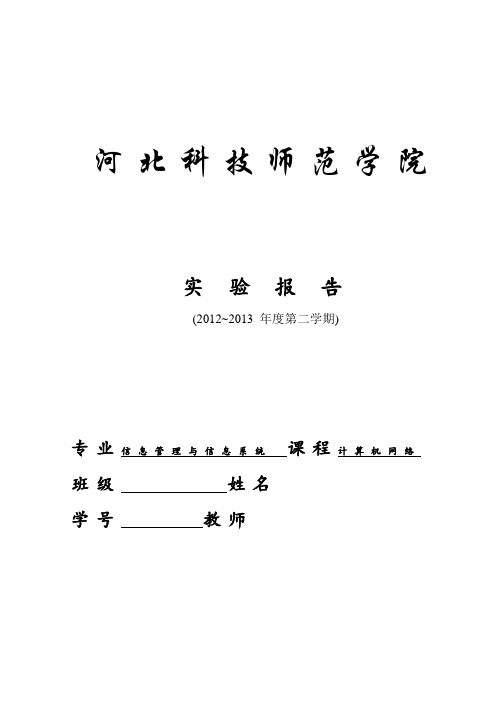
河北科技师范学院实验报告(2012~2013 年度第二学期)专业信息管理与信息系统课程计算机网络班级姓名学号教师《计算机网络》DNS服务器安装与配置实验报告二、实验内容和原理原理:DNS分为Client和Server,Client扮演发问的角色,也就是问Server一个Domain Name,而Server必须要回答此Domain Name的真正IP地址。
而当地的DNS先会查自己的资料库。
如果自己的资料库没有,则会往该DNS上所设的的DNS询问,依此得到答案之后,将收到的答案存起来,并回答客户。
内容:根据DNS的工作原理及实验要求,每个人分别配置服务器端和客户端并进行测试。
三、主要设备两台已进行网络连接的计算机。
四、实验设计方案第一遍实验:第一个人配置服务器端,第二个人配置客户端并进行简单测试。
第二遍实验:第一个人配置客户端并进行简单测试,第二个人配置服务器端。
五、实验操作方法和步骤配置服务器端步骤一:网络设置:IP地址:192.168.4(组).1(号)子网掩码:255.255.255.0网关:192.168.4(组).1(号)DNS:192.168.4(组).1(号)方法:网上邻居→属性→本地连接→属性→Internet协议(TCP/IP)→属性。
步骤二:卸载服务端DNS:方法:开始→设置→控制面板→添加或删除程序→添加或删除Windows组件→网络服务→详细信息→域名服务系统→卸载。
步骤三:安装服务端DNS:方法:开始→设置→控制面板→添加或删除程序→添加或删除Windows组件→网络服务→详细信息→域名服务系统→安装(放入系统盘)。
步骤四:配置DNS:(1)添加正反向搜索区域:方法:我的电脑→管理→服务和应用程序→DNS→创建正向搜索区域和反向搜索区域。
(2)添加主机和指针:方法:展开正向搜索区域→右击→新建主机。
展开反向搜索区域→右击→新建指针(主机名浏览到最后一个)。
6配置客户端:网络设置:IP地址:192.168.4(组).1(号)子网掩码:255.255.255.0网关:192.168.4.2 DNS:192.168.4.1步骤五:在客户端测试:测试网络连接:先测自己ping 192.168.4.2再测服务器ping 192.168.4.1Ping Nslookup(正向解析)(反向解析)(IP 地址)192.168.4.1Exit7六、实验结果及分析在CMD下运行ping 192.168.4.2ping 192.168.4.1Ping Nslookup(IP 地址)192.168.4.1Exit 返回数据包及其他,说明实验成功。
DNS-服务器的配置实验报告
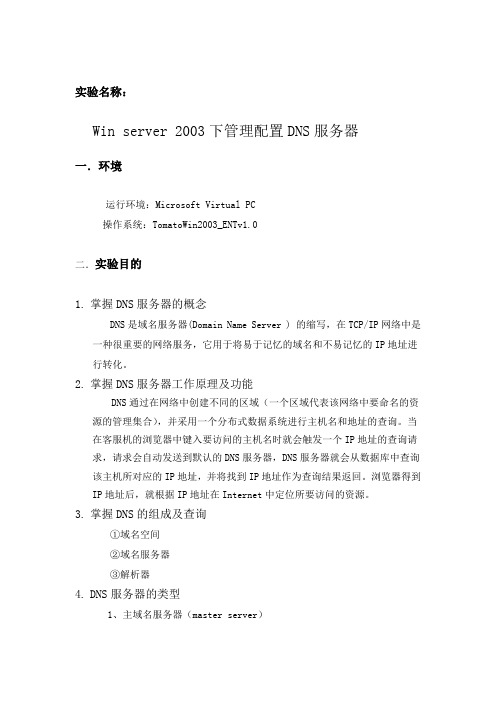
实验名称:Win server 2003下管理配置DNS服务器一.环境运行环境:Microsoft Virtual PC操作系统:TomatoWin2003_ENTv1.0二.实验目的1.掌握DNS服务器的概念DNS是域名服务器(Domain Name Server ) 的缩写,在TCP/IP网络中是一种很重要的网络服务,它用于将易于记忆的域名和不易记忆的IP地址进行转化。
2.掌握DNS服务器工作原理及功能DNS通过在网络中创建不同的区域(一个区域代表该网络中要命名的资源的管理集合),并采用一个分布式数据系统进行主机名和地址的查询。
当在客服机的浏览器中键入要访问的主机名时就会触发一个IP地址的查询请求,请求会自动发送到默认的DNS服务器,DNS服务器就会从数据库中查询该主机所对应的IP地址,并将找到IP地址作为查询结果返回。
浏览器得到IP地址后,就根据IP地址在Internet中定位所要访问的资源。
3.掌握DNS的组成及查询①域名空间②域名服务器③解析器4.DNS服务器的类型1、主域名服务器(master server)2、辅助域名服务器(slave server)3、缓存域名服务器(caching only server)三.实验内容及步骤要想成功部署DNS服务,运行Windows Serve 2003的计算机中必须拥有一个静态IP地址,只有这样才能让DNS客户端定位DNS服务器。
另外如果希望该DNS服务器能够解析Internet上的域名,还需保证该DNS服务器能正常连接至Internet。
(一)安装DNS服务器默认情况下Windows Server 2003系统中没有安装DNS服务器,第一件工作就是安装DNS服务器。
第1步,依次单击“开始/管理工具/配置您的服务器向导”,在打开的向导页中依次单击下一步”按钮。
配置向导自动检测所有网络连接的设置情况,若没有发现问题则进入“服务器角色”向导页。
第2步,在“服务器角色”列表中单击“DNS服务器”选项,并单击“下一步”按钮。
DNS服务器配置实验报告

DNS服务器配置实验报告一、实验内容1)练习Linux系统中主DNS服务器的配置;2)练习Linux系统中辅助DNS服务器的配置。
二、实验背景构建一台DNS服务器,为局域网内的计算机提供域名解析服务。
三、实验步骤1.主DNS服务器配置a)查询和安装bind系列软件包(bind 、bind-utils)# rpm -qa |grep bind# yum -y install bindb)修改主配置文件(接收任意IP连接,允许任意IP查询)# vim /etc/named.conf //DNS服务器的主配置文件# vim /etc/named.rfc1912.zones //DNS区域配置文件# cd /var/named/# cp -p named.localhost //正向解析区域文件# cp -p named.empty 192.168.10.rev //反向解析区域文件# vim # vim 192.168.10.revc)检查配置文件# named-checkconf /etc/named.conf# named-checkzone #named-checkzone 10.168.192.in-addr.apra 192.168.10.revd)重启服务# service named restart e)测试Windows客户端:Linux客户端测试,需要将DNS服务器地址指向本机。
# vim /etc/resolv.conf2.从DNS服务器配置1)需要在主DNS服务器配置基础上修改主配置文件# vim /etc/named.conf2)修改区域配置文件和重启服务# vim /etc/named.rfc1912.zones# service named restart3)选择新建的Linux虚拟机,搭建从DNS服务器,查询和安装bind系列软件包#rpm -qa |grep bind#yum -y install bind4)修改配置文件#vim /etc/named.conf#vim /etc/named.rfc1912.zones5)检查配置文件和重启服务#named-checkconf /etc/named.conf #service named restart#cd /var/named/slaves#ls#vim /etc/resolv.conf6)本机测试7)Windows客户端测试时网卡DNS地址设置指向从服务器地址。
实验:DNS服务器配置与管理

实验Windows 2003 DNS服务器的配置实验目的学会构建windows Server 2003的DNS服务器。
学会使用nslookup验证DNS服务器配置。
实验环境利用虚拟机建立Windows Server 2003服务器一台,WIN XP PC机一台实验参考拓扑如图所示:说明:具体实验的IP地址可以不同,但必须保证PC机和DNS服务器的IP网段相同。
实验原理Windows Server 2003是功能强大的网络操作系统,可以提供各种网络服务,本实验介绍使用Windows 2003构建DNS服务器的过程。
实验步骤1.在Windows Server 2003上安装DNS服务。
通常采用以下两种安装方法:一、在Widnows Server 2003上运行”配置您的服务器向导”,在”服务器角色”窗口中选择”DNS服务器”选项,如图所示:根据提示插入Windows Server 2003的安装盘,完成DNS服务端软件的安装。
二、选择控制面板-添加删除程序-添加/删除Windows组件-网络服务-DNS服务,完成DNS服务端软件的安装,如图所示:2.Windows Server 2003 DNS服务器的配置与管理。
添加正向搜索区域:使用Windows Server 2003的”配置服务器向导”安装DNS服务器时会创建一个全新的DNS区域,而通过Windows 组件方式安装DNS服务器,则需要全新创建DNS区域,在一台DNS服务器上可以提供多个域名的DNS解析,因此可以创建多个DNS区域。
单击”开始”->”管理工具”->”DNS”打开DNS控制台,如图所示,其中ML37J3FPY4W6G7I为实验时服务器的主机名。
右击”正向查找区域”选项,选择快捷菜单中的”新建区域”选项,显示新建区域向导”。
单击”下一步按钮弹出”区域选项窗口”,如图所示,r若要创建新的区域,应当选择”主要区域”单选项。
点击下一步选择Active Directory数据复制方式,选择默认即可,点击下一步之后出现区域名称输入对话框,本实验输入作为区域名称,如图所示:根据向导最终完成正向区域的创建。
DNS服务器安装和配置

南昌航空大学--网络实验报告题目名称: DNS服务器安装和配置姓名:何沛浓专业:计算机科学与技术班级: 070612学号: 07061213南昌航空大学信工学院一、实验目的通过实验理解域名服务的概念,并能够在Windows server 2000操作系统下实际安装、配置DNS服务器,提供局域网内的域名服务。
二、实验环境具有Windows server 2000的计算机、局域网环境、Windows server 2000安装光盘。
三、实验内容⒈安装DNS服务。
⒉配置DNS服务器。
⒊使用nslookup命令测试配置后的DNS服务器。
四、实验重点及难点难点:掌握域名服务的作用及服务过程。
五、实验步骤㈠安装DNS服务⒈配置IP地址选择一台已经安装好Windows 2000的服务器,确认其已安装了TCP/IP协议,首先设置服务器自己TCP/IP协议的DNS配置,建议将DNS服务器的IP地址设为静态。
具体填写信息为在“Internet 协议(TCP/IP)属性”对话框内填上IP地址、子网掩码、默认网关和首选DNS服务器地址(此地址为该DNS服务器的IP 地址)。
Internet 协议(TCP/IP)属性⒉DNS服务程序的安装⑴打开控制面板(“开始”-“设置”-“控制面板”-“添加/删除程序”-“添加/删除Windows 组件”-“网络服务”)。
⑵选中“网络服务”,单击“详细信息”按钮。
打开“网络服务”对话框。
网络服务⑶选中“域名系统(DNS)”复选框,单击“确定”,返回“Windows组件向导”对话框,单击“下一步”。
注意:安装DNS系统文件时,本次实验是装在名为I386的文件夹下的。
⑷安装完后,在“管理工具”下增加了“DNS”菜单项。
㈡配置DNS服务器⒈打开DNS管理控制台。
(打开“开始”-“程序”-“管理工具”-“DNS”)DNS管理控制台⒉添加“正向搜索区域”,区域名称为“”。
⑴右键单击“正向搜索区域”,单击“新建区域”-“新建区域向导”。
DNS服务器的配置

二、实验内容和步骤
1.实验环境的构建 (1)DNS的几个专用名称
• Forward Master Zone:主前向DNS区域, 用来解析域名和IP地址的转换。 • Reverse Master Zone:主反序DNS区域,用 来解析IP地址和域名的转换。图6-2 实验网络 的连接
};
zone "" { //指定域,并指定了本域的配置
type master; file ".zone"; //文件是.zone
};
带文件内容中,include "/etc/named.custom"和include "/etc/rndc.key"说明该配置文件还包含了/etc/named.custom和 /etc/rndc.key两个子配置文件。
表6-1 顶级域名及其含义
域名 edu mil gov org com net arpa
教育以及学术单位 军事单位 政府机构 非商业机构 商业组织 网络机构 用于逆向域名查询
含义
3.DNS服务器的分类
Internet上主机的域名和地址解析主要 是由DNS域名服务器完成的。DNS域名空间 中存在以下几种DNS服务器。
search
② ./etc/host.conf文件 该文件决定进行域名解析时查找host文件和 DNS服务器的顺序。一般的格式如下:
order hosts,bind
(2)bind的配置
bind的主配置文件是etc/named.conf。该 文件是文本文件,一般需要手工生成。在 Red Hat Linux 9.0中,也可以在图形界面下 配置,配置完后,系统生成相应的配置文件。
武威职业学院电子信息工程系实验指导书--DNS服务器的配置与管理

武威职业学院电子信息工程系实验指导书2. 在DNS管理与配置窗口中加入需要管理和配置的域名服务器。
用鼠标右击“树”区域的“DNS”选项,在弹出的菜单中选择“连接到DNS服务器”选项,弹出“连接到DNS服务器”对话框,如图8.3所示。
Windows Server 2003中的DNS管理程序既可以管理和配置本地的域名服务,也可以管理和配置网络中其他主机的DNS。
选择“这台计算机”,单击“确定”按钮,系统将把这台计算机(计算机名为xxzx-chujl)加入到DNS树中,如图8.4所示。
这是就在该计算机上建立一个数据库,用于存储授权区域的域名信息。
3. 在“xxzx-chujl”下包括“事件查看器”、“正向查找区域”、“反向查找区域”等三个选项。
(三)区域的建立1. 建立主要区域DNS客户端所提出的DNS查找请求,大部分是属于正向的查找(Forward lookup),也就是从主机名称来查找IP地址。
建立步骤如下:(1)选择“开始→程序→管理工具→DNS”,然后选择“DNS服务器”并右击“正向查找区域”选项,在弹出的菜单中选择“新建区域”选项,启动“欢迎使用新建区域”向导。
单击“下一步”,弹出“区域类型”对话框,如图8.5所示。
②选择“主要区域”选项,单击“下一步”,弹出“区域名称”对话框,如图8.6所示。
在“区域名称”文本框中输入区域名“”。
注意只输入到次阶域,而不是连同子域和主机名称都一起输入。
图8.3“连接到DNS服务器”对话图8.4 加入本机后的DNS管理与配置界面③单击“下一步”,弹出“区域文件”对话框,如图8.7所示。
在“创建新文件,文件名为”文本框中自动输入了以域名为文件名的DNS文件。
该文件的默认文件名为.dns(区域名+.dns),它被保存在文件夹\winnt\system32\dns中。
如果要使用区域内已有的区域文件,可先选择“使用此现存文件”一项,然后将该现存的文件复制到\winnt\system32\dns文件夹中。
- 1、下载文档前请自行甄别文档内容的完整性,平台不提供额外的编辑、内容补充、找答案等附加服务。
- 2、"仅部分预览"的文档,不可在线预览部分如存在完整性等问题,可反馈申请退款(可完整预览的文档不适用该条件!)。
- 3、如文档侵犯您的权益,请联系客服反馈,我们会尽快为您处理(人工客服工作时间:9:00-18:30)。
实验二 DNS服务器的安装与配置
教学目标
终极目标:熟悉DNS服务器的安装与配置。
促成教学目标:进一步熟悉DNS服务器的工作原理,掌握在Windows Server 2008下安装和配置DNS服务的具体步骤和方法。
实训环境
⏹网络实训室
⏹服务器一台,工作站若干组成一个局域网。
操作步骤
(1)安装DNS服务器
第一步首先,单击“开始”→“管理工具”→“服务器管理器”,打开服务器管理器。
在打开的服务器管理器窗口中,单击“角色”,打开“角色”窗口,如图2-6所示。
选择“添加角色”。
图2-6 选择角色
在打开的“添加角色向导”窗口中出现“开始之前”的页面,页面对“添加角色”的作用和使用注意事项作了简单说明,在此单击“下一步”。
第二步在出现的“服务器角色”页面中,选择DNS服务器,如图2-7,然后单击“下一步”。
在“DNS服务器”页面中显示了DNS服务器简介和安装注意事项,在此选择“下一步”。
在“确认安装选择”页面中显示要安装的服务器提示,选择“安装”,安装成功后会在结果页面显示“安装成功信息”,如图2-8所示。
图2-7 选择DNS服务器
图2-8 安装结果
(2)配置DNS服务器
在安装好DNS之后,还需要对它进行基本的配置。
第一步单击“开始”→“管理工具”→“DNS”,打开DNS管理器。
在“正向查找区域”上右键单击,在弹出的菜单中选择“新建区域”,如图2-9所示。
图2-9 新建正向查找区域
说明:DNS区域分为两大类:正向查找区域和反向查找区域,其中,正向查找区域用于FQDN(全称域名,是指主机名加上全路径)到IP地址的映射,当DNS客户端请求解析某个FQDN时,DNS服务器在正向查找区域中进行查找,并返回给DNS客户端对应的IP地址;反向查找区域用于IP地址到FQDN的映射,当DNS客户端请求解析某个IP地址时,DNS服务器在反向查找区域中进行查找,并返回给DNS客户端对应的FQDN。
第二步如图2-10,在出现的“新建区域向导”页面中,选择“下一步”。
在出现的“区域类型”页面中,选择“主要区域”,如图2-11所示,单击“下一步”。
图2-10 新建区域向导图2-11区域类型
说明:
①标准主要区域的区域数据存放在本地文件中,只有主要DNS服务器可以进行管理此DNS区域(单点更新)。
这意味如果当主要DNS服务器出现故障时,此主要区域不能再进行修改;但是,位于辅助服务器上的辅助服务器还可以答复DNS客户端的解析请求。
标准主要区域只支持非安全的动态更新。
②活动目录集成主要区域仅当在域控制器上部署DNS服务器时有效,此时,区域数据存放在活动目录中并且随着活动目录数据的复制而复制。
在默认情况下,每一个运行在域控制器上的DNS服务器都将成为主要DNS服务器,并且可以修改DNS区域中的数据(多点更新),这样避免了标准主要区域时出现的单点故障。
活动目录集成主要区域支持安全的动态更新。
③辅助DNS服务器
在DNS服务设计中,针对每一个区域,总是建议你至少使用两台DNS服务器来进行管理。
其中一台作为主要DNS服务器,而另外一台作为辅助DNS服务器。
当DNS服务器管理辅助区域时,它将成为辅助DNS服务器。
使用辅助DNS服务器的好处在于实现负载均衡和避免单点故障。
辅助DNS服务器用于获取区域数据的源DNS服务器称为主服务器,主服务器可以由主要DNS服务器或者其他辅助DNS服务器来担任;当创建辅助区域时,将要求你指定主服务器。
在辅助DNS服务器和主服务器之间存在着区域复制,用于从主服务器更新区域数据。
注意:这个地方辅助DNS服务器是根据区域类型的不同而得出的概念,而在配置DNS
客户端使用的DNS服务器时,管理辅助区域的DNS服务器可以配置为DNS客户端的主要DNS 服务器,而管理主要区域的DNS服务器也可以配置为DNS客户端的辅助DNS服务器。
④存根DNS服务器
管理存根区域的DNS服务器称为存根DNS服务器。
一般情况下,不需要单独部署存根DNS服务器,而是和其他DNS服务器类型合用。
在存根DNS服务器和主服务器之间同样存在着区域复制。
第三步输入区域名称,此处设为“”,如图2-12所示。
单击“下一步”,在出现的“区域文件”页面,在“创建新文件,文件名为”的文本框中输入区域文件名,此处设为“.dns”,如图2-13所示。
图2-12 区域名称图2-13 区域文件第四步单击“下一步”,在出现的“动态更新”页面中选择不允许动态更新,如图2-14所示。
如果DNS区域在企业内网使用,会允许动态更新;在Active Directory的环境下才可以使用活动目录集成区域和动态安全更新,如果用于Internet,那么一般不需要动态更新。
单击“下一步”,完成新建区域,单击“完成”,新区域就已经建好了,如图2-15所示。
图2-14动态更新 2-15 完成新建区域
注意:最好创建一个反向区域,方法同上。
第五步下面我们要在区域中创建适当的DNS记录,首先创建A记录。
如图2-16所示,在刚刚建好的正向区域中单击右键,在弹出的菜单中选择“新建主机”。
图2-16新建主机记录
说明:资源记录类型
A (host),即是A记录,也称为主机记录,是DNS名称到IP地址的映射,用于正向解析。
CNAME:CNAME记录,也是别名记录,用于定义A记录的别名。
MX (mail exchange):邮件交换器记录,用于告知邮件服务器进程将邮件发送到指定的另一台邮件服务器(该服务器知道如何将邮件传送到最终目的地)。
NS :NS记录,用于标识区域的DNS服务器,即是说负责此DNS区域的权威名称服务器,用哪一台DNS服务器来解析该区域。
一个区域有可能有多条ns记录,例如有可能有一个主服务器和多个辅助服务器。
PTR:是IP地址到DNS名称的映射,用于反向解析。
SOA:用于一个区域的开始,SOA记录后的所有信息均是用于控制这个区域的,每个区域数据库文件都必须包含一个SOA记录,并且必须是其中的第一个资源记录,用以标识DNS 服务器管理的起始位置,SOA说明能解析这个区域的DNS服务器中哪个是主服务器。
第六步在弹出的对话框中输入主机名称和对应的IP地址,如图2-17所示,在A记录中说明了域名对应的IP是192.168.0.2。
单击“添加主机”,系统弹出成功创建主机记录信息,如图2-18所示,单击“确定”完成创建。
图2-17 新建主机图2-18 成功创建主机选择“创建相关的指针(PTR)记录”可以创建反向区域的记录。
第七步接下来要对区域的ns记录进行配置。
在区域上单击鼠标右键,在弹出的菜单中选择“属性”,打开如图2-19的“属性”对话框。
先对ns记录进行配置,单击“名称服务器”选项卡,如图2-20所示,选择“编辑”。
在弹出的对话框中输入由哪台服务器进行解析,在此设为来解析,如图2-21所示。
注意要输入完全合格域名“”。
单击“解析”,下方解析出的IP 是192.168.12.1,说明服务器负责对的域名解析。
图2-19 区域属性对话框图2-20 名称服务器
图2-21 编辑名称服务器图2-22 编辑“起始授权机构”
第八步接着我们对SOA记录进行配置,SOA记录中负责说明哪个DNS服务器是主服务器。
单击“起始授权机构”选项卡,如图2-22所示,在此将“主服务器”改成
“.”。
这里也是填完全合格域名。
如果有两台服务器对这个域名进行解析的话,可根据实际情况填写!
至此完成DNS服务器的基本的配置,如需要了解DNS服务器进一步的配置,请参考相关书籍,此处不再详述。
(3)验证DNS服务器
在客户机上,“Internet协议(TCP/IP)”/“属性”窗口中,在“首选DNS服务器”处输入上面已配置DNS服务器的IP地址。
然后用下面的地址测试。
①Nslookup IP地址,可以看到DNS服务器和主机的域名解析情况。
②Ping域名,可以看到能映射到它的IP地址。
